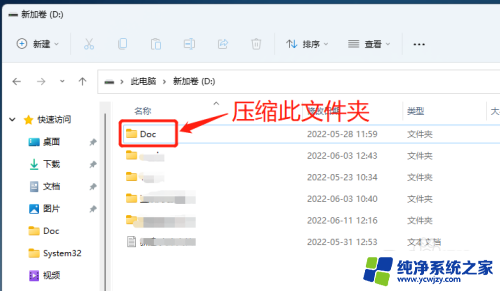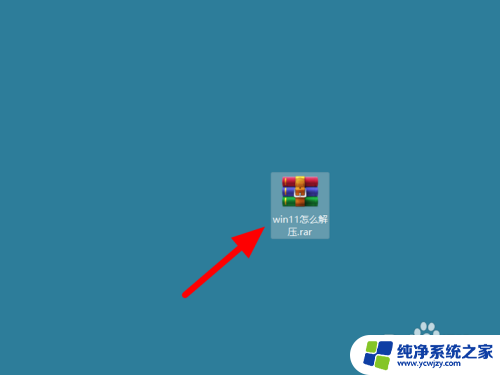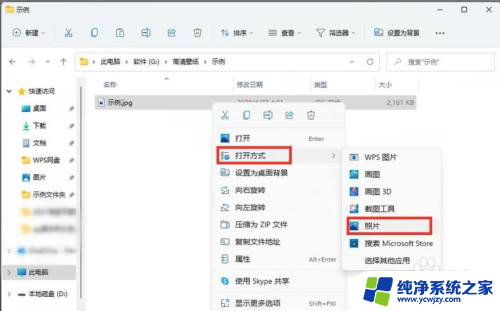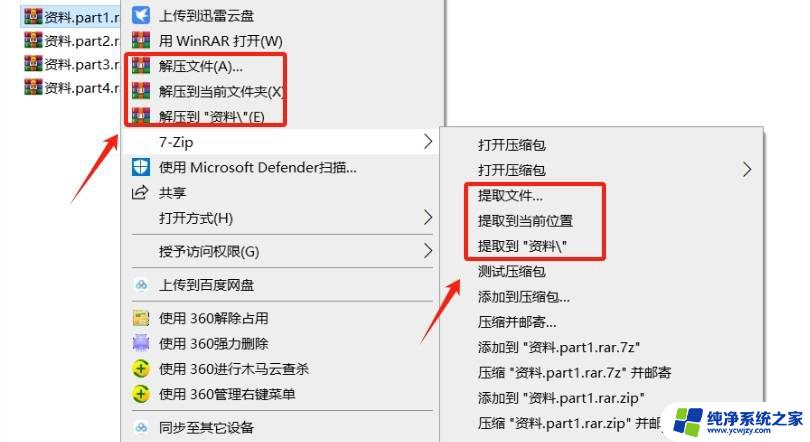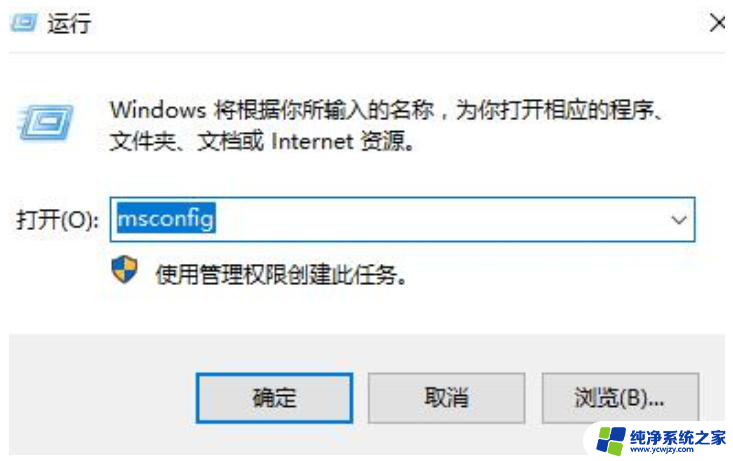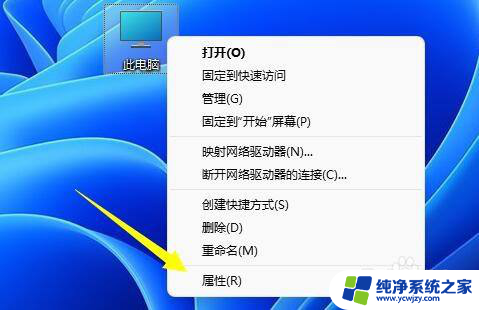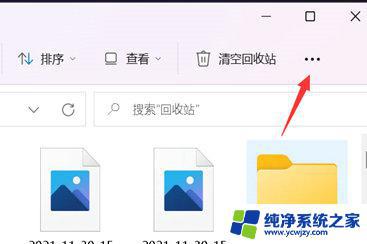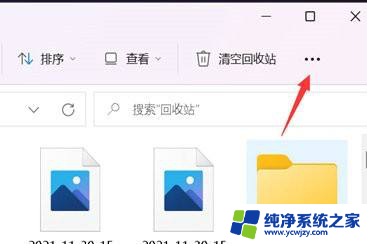win11如何给zip文件压缩加密
更新时间:2024-04-18 10:02:53作者:xiaoliu
Win11系统为用户提供了一种方便的方法来给压缩文件加密,保护文件的安全性,通过简单的操作,用户可以轻松地将文件压缩成ZIP格式并设置密码进行加密,确保文件内容不被未授权的人员访问。这种加密方式不仅可以有效保护文件的隐私性,还可以在文件传输过程中提供额外的安全保障。在日常工作和生活中,使用Win11系统给压缩包加密可以帮助用户更好地保护个人信息和重要文件。
操作方法:
1.第1步选中我们想要压缩的文件。
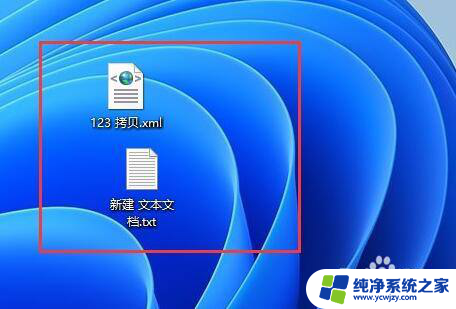
2.第2步点击右键,选择“显示更多选项”
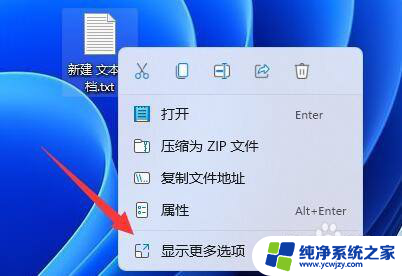
3.第3步找到并点击“添加到压缩文件”
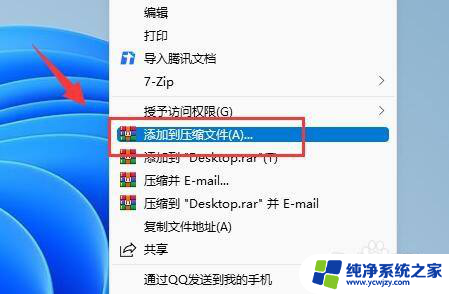
4.第4步打开如图菜单,点击“设置密码”
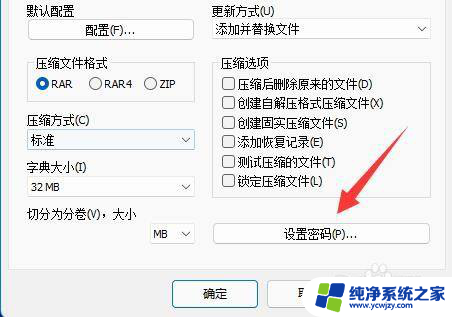
5.第5步,输入密码,“确定”保存。(可能需要输入两次密码)
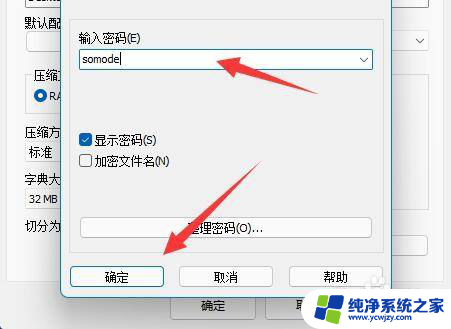
6.第6步点击“确定”就可以制作带密码的压缩包了。
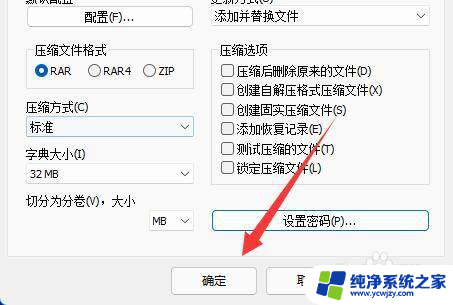
以上是有关如何给zip文件进行压缩和加密的全部内容,如果您遇到相同的问题,可以参考本文中介绍的步骤进行修复,希望对大家有所帮助。